スマートフォンはもちろんPCでも今ではwifiを利用して無線でインターネットを使うのが当たり前の時代なので、自宅でiphoneをwifiで繋いで使用している人も多いと思います。僕も先日iphoneXS Maxを購入して当然家ではルーターから無線でいんたーねっとを利用しています。
しかしたまにwifiでiPhoneをネットに接続していると接続できなくなったり、異常に通信速度が落ちる事があります。今日はその対処法をまとめていきます。
目次
まず最初に確認して欲しい事
まず最初に確認して欲しい事はiPhoneだけインターネットへの接続が悪くなっているのか全てのwifi接続ができる端末でインターネット接続ができなくなっているのかを確認します。
現在使用してるiPhone以外のスマートフォンやPCやwifi接続ができるゲーム機でも良いので、他の端末でwifiに接続してみてください。
もし他の端末で問題なくwifiが接続できれば今使っているiPhone側に問題があると考えられます。逆に他のスマホやPCでも同様に接続不良があればルーターや回線自体に問題があると考えられます。
ここからそれぞれの対処法を見ていきます。
iPhone自体に問題がある場合
使っているiPhoneがwifiに接続できないまたは接続状況が悪いものの他のPCやスマホは問題なく接続できる場合は使用しているiPhoneに問題がある可能性が高いです。この場合の対処法を一つずつ見ていきます。
再起動とwifiの設定を一度オフにする
まずはiPhoneの再起動とwifi設定をオンからオフに切り替えてみましょう。wifiの接続に限らずiPhoneの不調は大体これで改善されます。僕もiPhoneに何らかの不調が発生する事はありますが、殆ど再起動か設定のオンオフをすれば改善されています。
再起動は電源のオフからオンでwifiの設定はコントロールセンサで簡単にオンとオフができます。
ネットワーク設定を削除する
一度接続した事がある回線ではネットワーク設定がされているので、それを一度削除してもう一度繋ぎ直します。設定から[wifi]を選択すると現在使用している回線をiPhoneが認識して表示すると思います。

四角の赤線で囲われている一番上の回線が使用している回線ならばその横の赤丸がしてあるiのマークをタップします。すると一番上に[このネットワークを設定を削除]をタップして削除します。
その後もう一度繋ぎ直す事でwifiの接続が改善される事が多いです。僕も一度再起動しても直らなくてネットワーク設定の削除をしたら改善されました。
削除をすると繋ぎ直す時にパスワードの入力を求められると思うので、暗号化キーを把握しておきましょう。殆どの場合でルーターの裏側に記載されていると思います。
ネットワーク設定のリセットを行う
ホームの設定アプリから[一般]→[リセット]→[ネットワーク設定をリセット]
これでインターネット接続関連の問題が改善される可能性があります。ただネットワーク設定のリセットをすると自動ログインだったりがリセットされて面倒なので、iPhoneの再起動とwifiのオンオフなどを試した後にした方が良いかと思います。
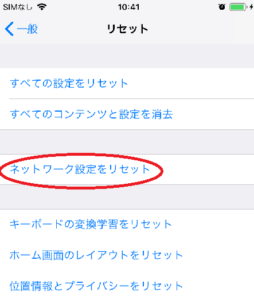
iPhone以外の端末も接続が悪い時
PCや他のスマホではwifi接続をしても接続できないまたは状況が悪い時はルーターや回線に問題があるので、そっちを改善していきます。
ルーターの再起動をする
ルーターの再起動は電源を抜いてしばらく放置してからもう一度差し込んで電源を入れます。機種によってルーターに再起動ボタンがあったりするので、再起動の方法は機種の取り扱い説明書を見て行うと良いです。これが原因で後でトラブルが発生する事はないとは思いますが、正しい方法で行わないと不安なので再起動の方法は機種ごとにしっかり確認しましょう。
ルーターを再設定する
再起動で改善できない場合は一度ルーターをリセットして初期設定からやり直すと改善できる可能性があります。リセットと設定の仕方はルーターによって違うので、これも詳細は使用しているルーターの取り扱い説明書に従って行います。
ルーターの交換をする
ルーターも電化製品なので寿命を迎える時が必ずきます。劣化が進んでくると接続状況が悪くなってくるので、その時は買い替えをお薦めします。僕も同じルーターを4年くらい使っていて明らかに接続に問題が生じた事があったのでルーターが限界を迎える前に交換するしかありません。一通り試して無理ならネットを契約している業者かiPhoneのみが接続できないならばappleのサポートに連絡すると良いです。



